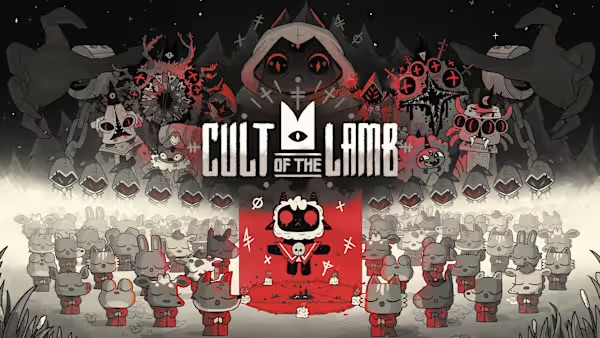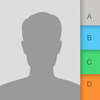iOS 8, наряду с другими интересными нововведениями, теперь включается в себя функцию «Семейный доступ», с помощью которой купленными вами музыкой, фильмами, программами, играми и многим другим можно будет делиться с каждым членов вашей семьи. Иначе говоря, «Семейный доступ» делает весь приобретаемый контент общим.

Что такое «Семейный доступ»
Семейный доступ позволяет делиться покупками, сделанными в iTunes, iBooks и App Store с вашими родственниками, которых, как предполагается, не более шести человек. При этом нет необходимости создавать общую учетную запись, каждый из членов семьи может и далее продолжать использовать собственную.Оплачивать все покупки можно с помощью одной пластиковой карты, а все совершаемые детьми приобретения, будь то игры или книги, потребует одобрения одного из родителей.
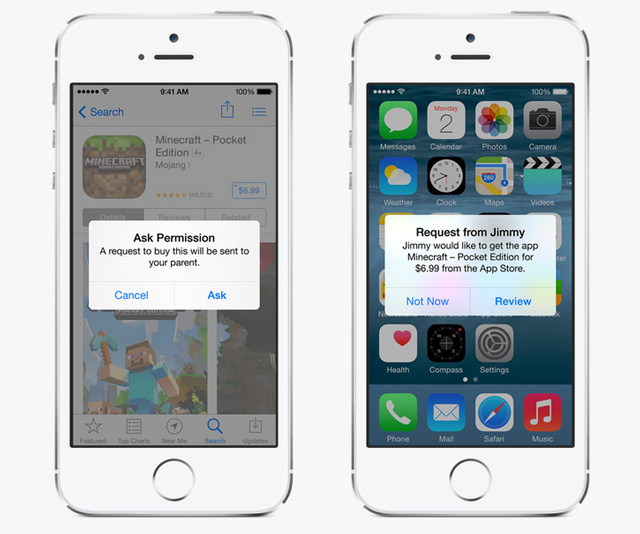
Семейный доступ появился в iOS 8 и позволяет автоматически определять местоположение каждого из членов семьи на карте. Однако это не значит, что за домочадцами будет установлен пристальный надзор, поскольку в любой момент, по желанию, можно будет скрыть свое местоположение.
Не менее полезной является возможность создания общего семейного календаря, позволяющая всем членам семьи быть в курсе новых событий, мероприятий, а родителям – всегда знать время школьных собраний, расписание своих детей и так далее.
Также функция «Семейный доступ» дает возможность создавать общий семейный фотопоток, в котором вся хранящаяся информация будет автоматически синхронизироваться с устройствами всех ваших родственников.
Как настроить «Семейный доступ»

Далее открывается окно приветствия с предложением начать работу по настройке. Нам необходимо лишь вовремя нажимать «Продолжить», не забывая при этом ознакомиться со всей информацией, предлагаемой к прочтению.
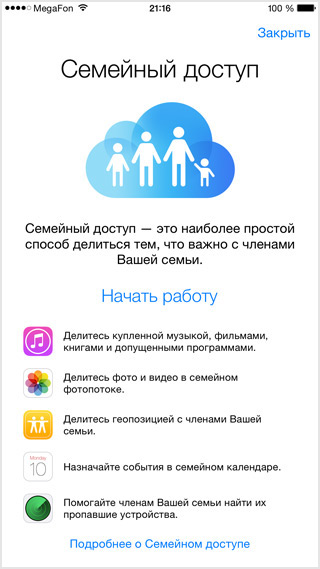
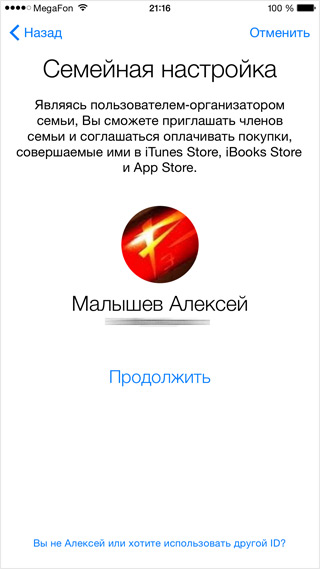
Укажите способ оплаты, принимая во внимания, что с этого момента все покупки будут производиться за вас счет. Далее укажите, желаете ли вы, чтобы все члены семьи могли делиться геопозицией друг с другом или отложите этот вопрос на потом.
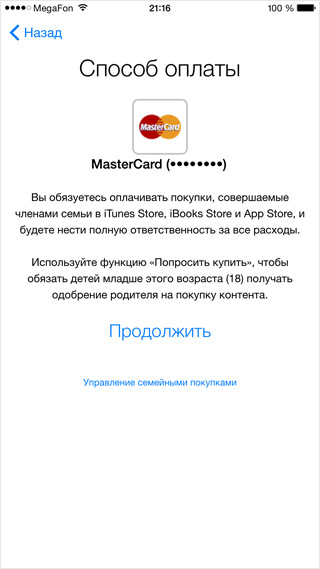
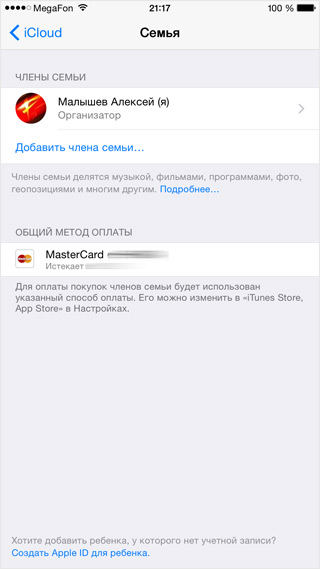
На этом настройка почти завершена. Осталось добавить родственников, воспользовавшись кнопкой «Добавить члена семьи». Просто впишите его имя в открывшейся строке «Кому», после чего вышлите приглашение вашему члену семьи или, если он находится рядом с вами, попросите ввести его пароль от Apple ID на вашем устройстве.